方法一:设置固态硬盘为第一启动盘
注意:以下仅为图示,不同的主板设置界面不同,还请根据自己的情况进行设置。
1、开机不停按Delete 进入bios;
2、在bios界面切换到boot选卡,在下面我们可以看到“boot device Priority”,这就是启动项设置的位置;
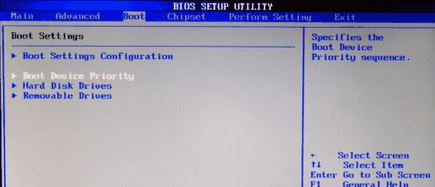
3、进上图中的Hard Disk Drivers(硬盘驱动器),指定两个硬盘的先后顺序。把需要启动的盘调到最上面就行。一般是按翻页键调整,如果不知道哪个是固态硬盘,可以按照英文名使用手机去网上搜素下,如图:

4、进入boot device Priority,会列出1st boot device,这就是第一启动设备,选择硬盘即可。
方法二:设置固态硬盘为活动分区
1、用U盘启动盘进入PE系统里面,进入PE系统的方法:插上启动盘重启电脑开机时不停按U盘启动快捷键(F12、Del、F11等,具体看主板型号)调出启动菜单选择U盘启动即可。
2、在PE系统里面打开DG分区工具,在里面可以看到有两个硬盘(一个固态,一个机械硬盘),如下图:
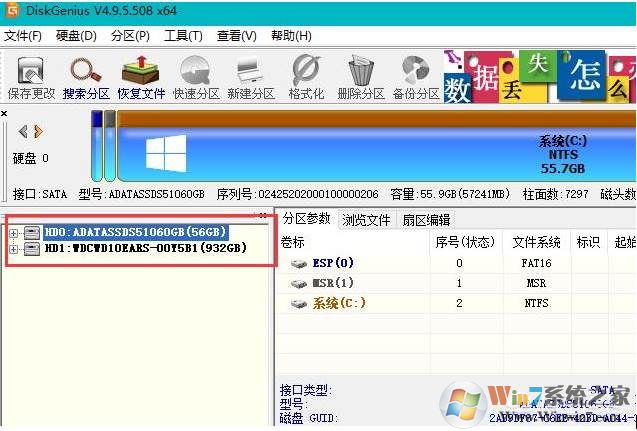
3、选择固态硬盘,看你要安装什么系统,如果是win7那么给固态分区分MBR类型的分区,(win8以上系统可以用GPT),分好区后右键固态的分区如果已经是活动分区了,那么就不用管它,如果不是活动分区右键激活这个分区即可。然后记住固态的分区盘符,后面会用到。

4、机械盘也需要分区的话就给机械盘也分就行了,然后查看机械盘里面是否有活动分区,有的话右键取消激活分区就可以。
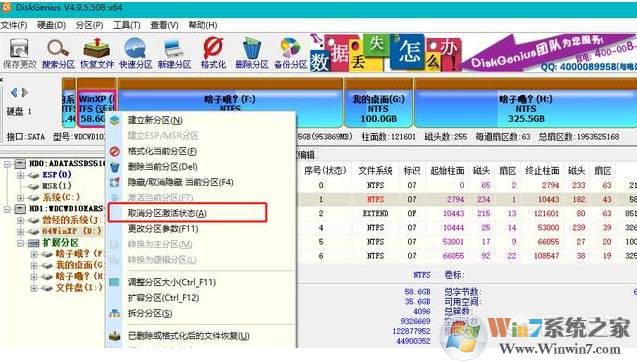
设置为主分区后,再设置为活动分区就可以让固态硬盘成功引导系统启动了,必要时可能需要重装安装一遍操作系统。
上一篇:电脑睡眠模式怎么解除?
